การมิเรอร์/การแคสต์ Android: วิธีเชื่อมต่อ Android กับทีวี
เผยแพร่แล้ว: 2020-06-01หากคุณไม่ได้เป็นเจ้าของสมาร์ททีวี แต่ดูเนื้อหาจำนวนมากบนแพลตฟอร์มต่างๆ วิธีหนึ่งในการใช้ประโยชน์สูงสุดจากประสบการณ์คือการเชื่อมต่ออุปกรณ์ Android ของคุณกับทีวีและดูเนื้อหาบนจอแสดงผลขนาดใหญ่ ในทำนองเดียวกัน เนื่องจากพวกเราส่วนใหญ่ถ่ายภาพบนสมาร์ทโฟนโดยทั่วไป วิธีการเดียวกันนี้ยังช่วยให้หวนคิดถึงความทรงจำเก่าๆ และสัมผัสประสบการณ์เหล่านั้นได้อย่างเต็มที่บนหน้าจอที่ใหญ่ขึ้น ไม่ต้องพูดถึงความสามารถในการเชื่อมต่อโทรศัพท์ของคุณกับทีวีพร้อมกับตัวควบคุม และใช้ประโยชน์จากพื้นที่หน้าจอที่ใหญ่ขึ้นสำหรับการเล่นเกม ซึ่งเป็นอีกกรณีหนึ่งในการใช้งาน ดังนั้น เพื่อช่วยคุณในกระบวนการ ต่อไปนี้คือคำแนะนำเกี่ยวกับ วิธีเชื่อมต่อโทรศัพท์ Android ของคุณกับทีวี

สารบัญ
การมิเรอร์ของ Android กับการแคสต์
ก่อนดำเนินการเกี่ยวกับวิธีเชื่อมต่อ Android กับโทรทัศน์ ก่อนอื่นเรามาแยกแยะคำศัพท์สองคำที่สับสนที่สุดเมื่อพูดถึงการเชื่อมต่อทีวีสมาร์ทโฟน: มิเรอร์และแคสต์
เมื่อคุณนึกถึงการเชื่อมต่อโทรศัพท์กับโทรทัศน์ มีสองวิธีในการดำเนินการนี้ วิธีหนึ่งคือการ สะท้อน หน้าจอทั้งหมดของโทรศัพท์ Android ของคุณไปยังทีวี ซึ่งหากคุณใช้ความหมายตามตัวอักษรของคำว่า "กระจก" แสดงว่าทั้งหน้าจอของ Android ของคุณแชร์ตามที่แสดงบนโทรทัศน์ ด้วยเหตุนี้ การกระทำใดๆ ที่คุณทำบนอุปกรณ์จะสะท้อนให้เห็นในทีวีแบบเรียลไทม์เช่นกัน ในอีกทางหนึ่ง — แคส ต์ — เป็นการจำกัดความสามารถของอุปกรณ์ในการแบ่งปันสิ่งที่ปรากฏบนหน้าจอไปยังโทรทัศน์ และให้คุณเลือกแอป/เนื้อหาเฉพาะที่คุณต้องการแชร์บนทีวีแทนการสะท้อนหน้าจอทั้งหมด ทำให้คุณควบคุมสิ่งที่คุณแชร์บนทีวีได้มากขึ้น
วิธีเชื่อมต่อ Android กับทีวี
I. วิธีเชื่อมต่ออุปกรณ์ Android ของคุณกับทีวีแบบมีสาย
วิธีที่ง่ายที่สุดวิธีหนึ่งในการเชื่อมต่ออุปกรณ์ Android กับทีวีและเริ่มต้นใช้งานการจำลองหน้าจอคือการใช้สายเคเบิลและอะแดปเตอร์ โดยทั่วไป อินเทอร์เฟซที่ต้องการสำหรับการแบ่งปันเสียง/วิดีโอโดยไม่ทำให้สูญเสียคุณภาพอย่างมีนัยสำคัญคือผ่าน HDMI (อินเทอร์เฟซมัลติมีเดียความละเอียดสูง) อย่างไรก็ตาม เนื่องจากอุปกรณ์ Android มาพร้อมกับพอร์ต micro-USB หรือ Type-C คุณจึงต้องใช้อะแดปเตอร์เพื่อแปลงข้อมูลให้อยู่ในรูปแบบที่รองรับผ่าน HDMI และสามารถอ่านได้บนโทรทัศน์
อะแดปเตอร์ USB เป็น HDMI
เว้นเสียแต่ว่าโทรทัศน์ของคุณค่อนข้างเก่าและย้อนหลังไปเมื่อสิบปีที่แล้ว มีแนวโน้มว่าทีวีจะมาพร้อมกับพอร์ต HDMI ซึ่งเป็นอินเทอร์เฟซสำหรับส่งสัญญาณเสียง/วิดีโอคุณภาพสูงที่ไม่มีการบีบอัด ในกรณีนี้ การเชื่อมต่อกับอุปกรณ์ Android ของคุณค่อนข้างตรงไปตรงมา สำหรับสิ่งนี้ สิ่งที่คุณต้องมีคืออะแดปเตอร์ USB เป็น HDMI — ขึ้นอยู่กับพอร์ต USB ในอุปกรณ์ของคุณ อาจเป็น micro-USB หรือ Type-C ที่สำคัญที่สุด ตรวจสอบให้แน่ใจว่าอุปกรณ์ Android ของคุณรองรับ HDMI และค้นหาอะแดปเตอร์ที่เข้ากันได้สำหรับสิ่งเดียวกัน
คุณสามารถรับ HDMI ได้สองประเภท: MHL และ SlimPort เพื่อให้สรุปโดยย่อ MHL (Mobile High-Definition High Link) และ SlimPort เป็นสองเทคโนโลยีที่ช่วยอุปกรณ์ในการแชร์หน้าจอโดยการดึงข้อมูลผ่าน USB และแสดงในรูปแบบที่เข้ากันได้ผ่าน HDMI แม้ว่าทั้งสองจะตั้งเป้าที่จะนำเสนอโซลูชันเดียวกัน แต่ก็มีความแตกต่างกันในบางแง่มุม เช่น รูปแบบที่รองรับ ความต้องการด้านพลังงาน และความเก่งกาจ

นอกจากนี้ อะแดปเตอร์ MHL ยังสามารถแบ่งออกเป็นสองประเภทเพิ่มเติม: แอ็คทีฟและพาสซีฟ อะแดปเตอร์ MHL แบบแอ็คทีฟคืออะแดปเตอร์ที่ต้องใช้แหล่งพลังงานเพิ่มเติมสำหรับการทำงาน ในขณะที่อะแดปเตอร์ MHL แบบพาสซีฟจะใช้พลังงานจากโทรทัศน์และใช้งานได้เฉพาะกับเครื่องรับโทรทัศน์ที่พร้อมใช้งาน MHL เท่านั้น ความหมายโดยนัยสำคัญก็คือ หากคุณมีอแด็ปเตอร์ MHL ที่ใช้งานได้ คุณจะต้องเชื่อมต่อแหล่งพลังงานภายนอกกับอแดปเตอร์ของคุณเพื่อให้อแดปเตอร์ทำงาน อย่างไรก็ตาม หากโทรทัศน์ของคุณพร้อมสำหรับ MHL โดยค่าเริ่มต้น คุณสามารถใช้อะแดปเตอร์แบบพาสซีฟ และทีวีจะจ่ายไฟให้กับอะแดปเตอร์

ดังนั้น ขึ้นอยู่กับรูปแบบที่ Android ของคุณรองรับและชนิดของพอร์ตที่มีในโทรทัศน์ของคุณ คุณสามารถหาอะแดปเตอร์ที่เหมาะสมได้ หลังจากนี้ คุณต้องเสียบปลายสาย USB ของอแด็ปเตอร์กับ Android และเสียบปลาย HDMI เข้ากับโทรทัศน์ จากนั้นเพียงเปิดทีวีและตั้งค่าอินพุตเป็น HDMI
พิมพ์ C เป็น HDMI MicroUSB เป็น HDMI
ครั้งที่สอง วิธีเชื่อมต่อ Android กับทีวีแบบไร้สาย
วิธีการแบบมีสายซึ่งถึงแม้จะดูเหมือนตรงไปตรงมา แต่ก็มีข้อบกพร่องอยู่บ้าง ที่ใหญ่ที่สุดคือระยะเวลาที่ใช้ในการค้นคว้าเกี่ยวกับอะแดปเตอร์ที่เหมาะสมสำหรับอุปกรณ์ Android ของคุณ โดยเฉพาะอย่างยิ่งตอนนี้ — ด้วยจำนวนอุปกรณ์ Android ที่เพิ่มขึ้นเรื่อย ๆ ในตลาด — ซึ่งทำให้กระบวนการยุ่งยากในการค้นหาอะแดปเตอร์ที่เข้ากันได้สำหรับ Android ของคุณเพื่อสร้างการเชื่อมต่อแบบมีสายกับทีวี ดังนั้นความต้องการโซลูชั่นไร้สาย

ในการเชื่อมต่อ Android กับทีวีแบบไร้สาย คุณจะได้รับสองตัวเลือก: Chromecast และ Miracast แม้ว่า Chromecast เป็นอุปกรณ์และโซลูชันรุ่นปัจจุบันสำหรับความต้องการสตรีมมิงสื่อ แต่ Miracast เป็นโปรโตคอลมากกว่าและมีอยู่ทั่วไปในโทรทัศน์มาระยะหนึ่งแล้ว นอกจากนี้ ไม่เหมือน Chromecast ที่มาพร้อมทีวีส่วนใหญ่ คุณสามารถคิดว่า Miracast เป็นทางเลือกแทน HDMI ได้ เนื่องจากทั้งสองเครื่องทำงานเหมือนกัน — สะท้อนหน้าจอของอุปกรณ์ที่เชื่อมต่อ (ในกรณีนี้คือ Android) บนทีวี
ที่เกี่ยวข้อง: วิธีใช้โทรศัพท์หรือแท็บเล็ต Android เป็นจอภาพที่สองบน Windows
1. Google Chromecast
หากคุณเป็นเจ้าของ Google Chromecast และใช้เพื่อสตรีมสื่อบนโทรทัศน์ของคุณ คุณจะยินดีที่ทราบว่าสามารถใช้สิ่งเดียวกันนี้เพื่อส่งหน้าจอ Android ของคุณไปยังทีวีโดยไม่ต้องเสียเงิน เพิ่มข้อดีของการใช้ Chromecast แทนดองเกิลหรือเคเบิลแบบเดิม นั่นคือ ด้วย Chromecast คุณสามารถเลือกแอปที่คุณต้องการแคสต์บนทีวีได้ในขณะที่ยังสามารถใช้อุปกรณ์ของคุณได้พร้อมกัน ในขณะที่มีเคเบิล/ดองเกิล หน้าจอของอุปกรณ์ทั้งหมดจะแสดงบนโทรทัศน์ และคุณไม่สามารถทำงานหลายอย่างพร้อมกันหรือใช้แอพอื่นบนโทรศัพท์ของคุณพร้อมกันได้

หากต้องการส่งหน้าจอ Android ของคุณโดยใช้ Chromecast ขั้นแรกให้เชื่อมต่อ Chromecast กับโทรทัศน์ของคุณโดยใช้สาย HDMI ที่ให้มาพร้อมกับแหล่งจ่ายไฟ (ผ่าน USB หรือเต้ารับบนผนัง) ถัดไป ดาวน์โหลดแอป Google Home บน Android และทำตามคำแนะนำบนหน้าจอเพื่อสร้างการเชื่อมต่อระหว่างอุปกรณ์กับทีวีของคุณ สุดท้าย เปิดแอปที่คุณต้องการส่งไปยังโทรทัศน์บน Android แล้วกดปุ่ม Cast
ซื้อ Chromecast 3 บน BestBuy
ซื้อ Chromecast 3 บน Flipkart
2. Amazon Fire TV Stick
เช่นเดียวกับ Google Chromecast อุปกรณ์ Plug-and-play อื่นที่เรียกว่า Fire TV Stick ยังให้ตัวเลือกในการส่งหน้าจอของ Android บนโทรทัศน์ ดังนั้น หากคุณบังเอิญใช้ Fire TV Stick เพื่อเข้าถึงบริการสตรีมสื่อต่างๆ เช่น YouTube, Netflix, Prime Video, Hulu ฯลฯ บนทีวีของคุณ คุณสามารถใช้เพื่อแชร์เนื้อหาจาก อุปกรณ์ Android บนหน้าจอที่ใหญ่ขึ้น

สำหรับสิ่งนี้ ให้เชื่อมต่อ Fire TV Stick เข้ากับพอร์ต HDMI บนทีวีและต่อแหล่งจ่ายไฟเข้ากับ Stick ตอนนี้ เปิดใช้งานตัวเลือก Screen Mirroring ในการตั้งค่าของ Stick และบนอุปกรณ์ Android ของคุณ ให้กดปุ่ม Cast และค้นหาอุปกรณ์ เมื่อพบแล้ว ให้เชื่อมต่ออุปกรณ์ทั้งสอง และคุณพร้อมที่จะส่งเนื้อหาจาก Android ของคุณไปยังโทรทัศน์
ซื้อ Fire TV Stick ใน Amazon US
ซื้อ Fire TV Stick ใน Amazon อินเดีย
3. AllCast
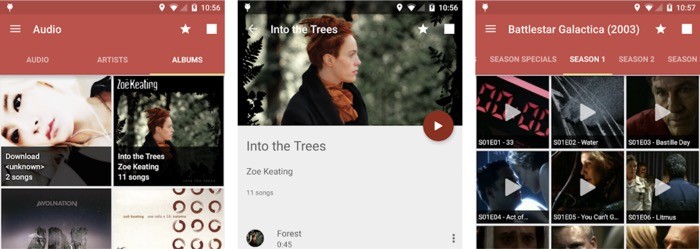
หากจุดประสงค์ของคุณในการเชื่อมต่อ Android กับทีวีคือการเล่นเพลงหรือดูรูปภาพและวิดีโอ และคุณไม่ต้องการจ่ายเงินเพื่อซื้อ Chromecast หรือ Fire TV Stick แอป AllCast คือทางออกที่ดีที่สุดของคุณ แอปนี้ให้คุณแชร์รูปภาพ วิดีโอ และไฟล์เสียงจาก Android ไปยังทีวีได้โดยไม่ยุ่งยาก ยิ่งไปกว่านั้น นอกจากการแคสต์เนื้อหาบนทีวีปกติแล้ว ยังรองรับการสตรีมบนอุปกรณ์ต่างๆ เช่น Xbox, Roku, Chromecast, Fire TV Stick และอีกมากมาย
ดาวน์โหลด AllCast
4. LocalCasts
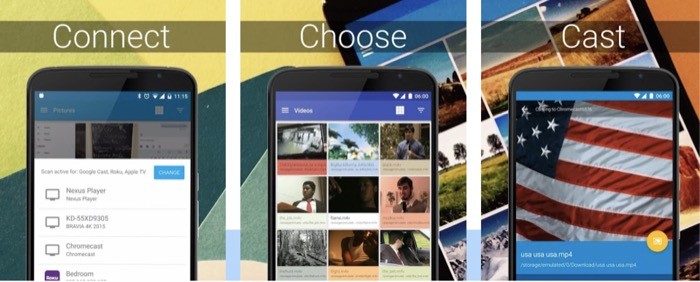
LocalCasts เป็นแอป Android อีกแอปหนึ่งที่จะช่วยให้คุณแคสต์เนื้อหาของอุปกรณ์ เช่น รูปภาพ วิดีโอ หรือไฟล์เสียงไปยังโทรทัศน์ของคุณ เช่นเดียวกับ AllCast มันสามารถแคสต์ผ่านอุปกรณ์อื่นๆ เช่น Roku, Xbox, Chromecast, Fire TV Stick และอุปกรณ์ DLNA อื่นๆ แอพรองรับไฟล์รูปแบบต่างๆ และให้การเข้าถึงคุณสมบัติเพิ่มเติมด้วยการซื้อภายในแอพ เช่น การค้นหาและการแสดงตัวอย่างวิดีโอ
ดาวน์โหลด LocalCast
ด้วยวิธีการใดวิธีหนึ่งจากสองวิธีที่กล่าวถึงข้างต้น คุณสามารถเชื่อมต่อโทรศัพท์ Android ของคุณกับทีวีและแคสต์/สะท้อนเนื้อหาบนจอแสดงผลที่ใหญ่ขึ้นเพื่อประสบการณ์ที่สนุกสนานยิ่งขึ้น ไม่ว่าจะเป็นการดูภาพถ่าย/วิดีโอของคุณ ดูเนื้อหาจาก YouTube (หรือแพลตฟอร์มอื่นใด) เล่นเกม หรือแม้แต่การใช้อุปกรณ์ Android ของคุณเป็นเครื่องเล่นสตรีมมีเดีย กรณีการใช้งานนั้นไม่มีที่สิ้นสุด
